Stellar Data Recovery
- 1. Sobre o Stellar Data Recovery
- 2. Noções básicas de recuperação de dados e cenários comuns
- 3. Sobre o Guia
 4. Primeiros passos
4. Primeiros passos 5. Trabalhando com o software
5. Trabalhando com o software- 5.1. Recuperando dados de um volume existente
- 5.2. Recuperação de dados de partição perdida/disco não alocado
- 5.3. Recuperação de dados de CD/DVD
- 5.4. Recuperando uma partição perdida
- 5.5. Recuperando dados de discos físicos
- 5.6. Recuperação de dados de um computador travado
 5.7. Trabalhando com imagens de disco
5.7. Trabalhando com imagens de disco 5.8. Trabalhando com RAID
5.8. Trabalhando com RAID 5.9. Visualização dos resultados da varredura
5.9. Visualização dos resultados da varredura 5.10. Salve os arquivos recuperados
5.10. Salve os arquivos recuperados- 5.11. Fazendo uma análise profunda/Deep Scan
- 5.12. Salvar informações de varredura
 5.13. Configurando as configurações avançadas
5.13. Configurando as configurações avançadas
- 6. Perguntas frequentes (FAQ)
- 7. Sobre a Stellar

5.13.4. Retomar a recuperação de informações de verificação salvas
O arquivo de informações de varredura contém informações sobre uma varredura e é salvo como um arquivo DAT. Você pode salvar o arquivo de informações de varredura durante qualquer processo de recuperação completo ou incompleto. O arquivo DAT pode ser usado para inicializar a recuperação posteriormente. Por exemplo, você salvou o arquivo DAT de um processo de verificação e recuperou apenas alguns arquivos do resultado dessa verificação. Mais tarde, você deseja recuperar mais alguns arquivos da mesma unidade. Você pode usar o arquivo DAT salvo para inicializar a recuperação.
O uso de um arquivo de informações de varredura economiza tempo, pois cada arquivo não é digitalizado. Todos os arquivos e pastas exibidos após o processo de verificação serão exibidos ao carregar o arquivo DAT criado para essa verificação. Além disso, se você passou pelo processo de verificação, mas não salvou nenhum arquivo, poderá usar o arquivo DAT para reiniciar a recuperação posteriormente.
Para retomar a recuperação usando o arquivo de informações de verificação:
1. Execute o Stellar Data Recovery.
2. Na barra de menus, clique em Menu  e selecione Retomar Análise.
e selecione Retomar Análise.
Observação: Alternativamente, clique em Menu  e selecione a opção Configurações. A janela Configurações Avançadas é exibida, clique em Retomar Recuperação
e selecione a opção Configurações. A janela Configurações Avançadas é exibida, clique em Retomar Recuperação  .
.
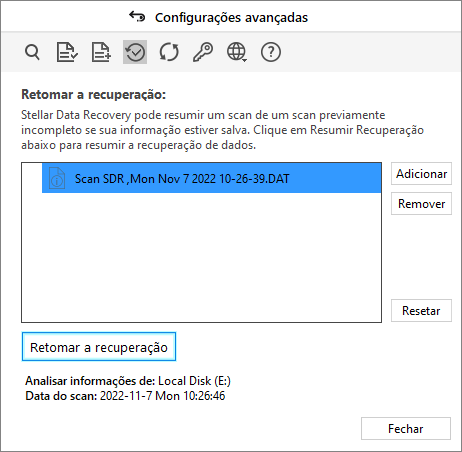
3. Todos os arquivos de informações de varredura (.DAT) salvos são listados na janela Retomar recuperação. Se o arquivo não estiver listado, clique em Adicionar para procurar e selecionar o arquivo.
4. Para remover um arquivo da lista, selecione-o e clique em Remover. Clique em Redefinir para restaurar a lista aos valores padrão.
5. Selecione o arquivo desejado e clique em Retomar recuperação para retomar o processo de recuperação.
Observação: Se estiver verificando uma unidade criptografada pelo BitLocker, você será solicitado a inserir a senha/chave de recuperação do Bitlocker ou selecionar uma chave de inicialização do Bitlocker (arquivo .BEK). Use qualquer uma das etapas a seguir para iniciar o processo de varredura:
- Digite sua senha/chave de recuperação do Bitlocker na caixa de texto fornecida e clique em OK.
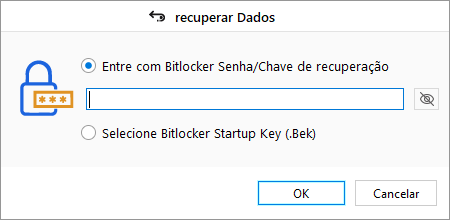
- Alternativamente, escolha o botão de opção Select Bitlocker Startup Key (.BEK). Clique para procurar e selecionar o arquivo .BEK e clique em OK.
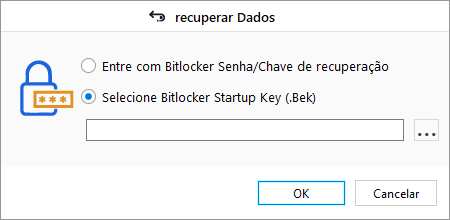
6. Uma tela mostrando o processo de varredura é exibida. Clique em Parar para interromper a verificação a qualquer momento.
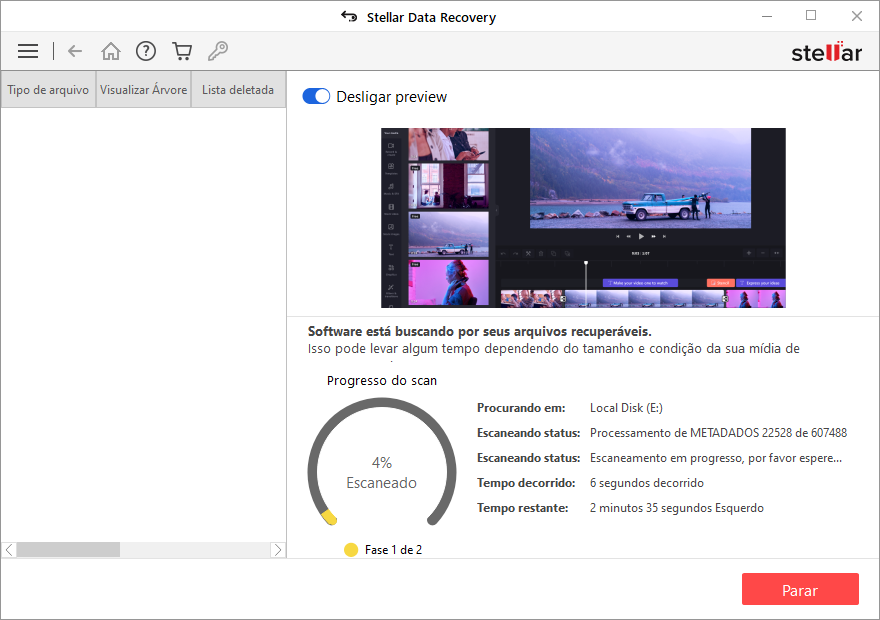
7. Após a conclusão do processo de varredura, os detalhes dos arquivos e pastas encontrados são exibidos em uma caixa de diálogo conforme mostrado abaixo:
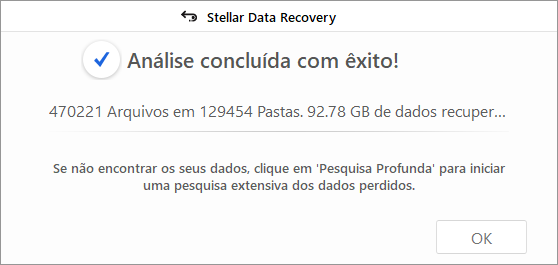
8. Para obter informações sobre como visualizar e recuperar os dados escaneados, consulte Visualização dos resultados da varredura e Salvar os arquivos recuperados.